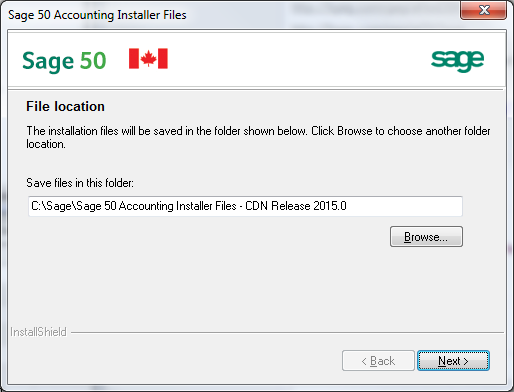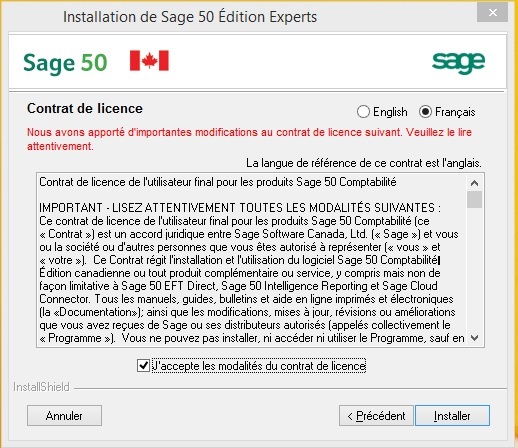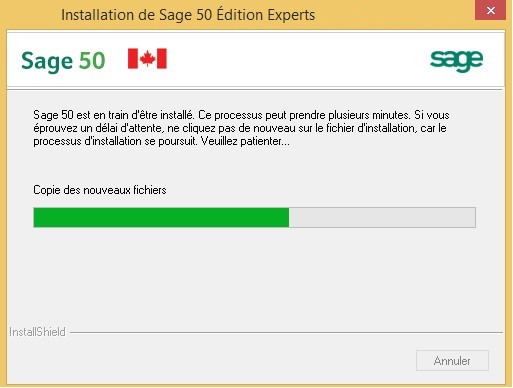Attention spéciale ou Avertissements
Pour l'installation manuelle de Sage 50 Comptabilité 20XX (XX est un nombre qui indique la version par exemple 2018, 2019, 2020, etc…), veuillez consulter l'article suivant: 260-1002608 - Comment installer Sage 50 – Édition Canadienne.
Problème
• Comment est-ce que je devrais installer le Sage 50 Comptabilité 20XX en suivant le processus de mise à niveau manuel ?
• J’ai téléchargé le fichier d’installation de Sage 50 Comptabilité 20XX, je ne sais pas comment installer le Sage 50.
• J’ai le CD de Sage 50 Comptabilité 20XX, je ne sais pas comment installer le Sage 50.

Solution
- Si vous avez le CD d’installation de Sage 50 Comptabilité 20XX, veuillez l'insérer dans le lecteur DVD/CD.
- Si vous avez téléchargé Sage 50 Comptabilité 20XX en utilisant la fonctionnalité de mise à jour automatique, vous pouvez trouver le fichier d’installation dans l’emplacement de téléchargement par défaut (ci-dessous). Double-cliquez sur le fichier d’installation SA_20XXCP1.exe.
- Après avoir double-cliqué sur le fichier SA_20XXCP1.exe, la fenêtre Fichiers d’installation de Sage 50 Comptabilité apparaît :
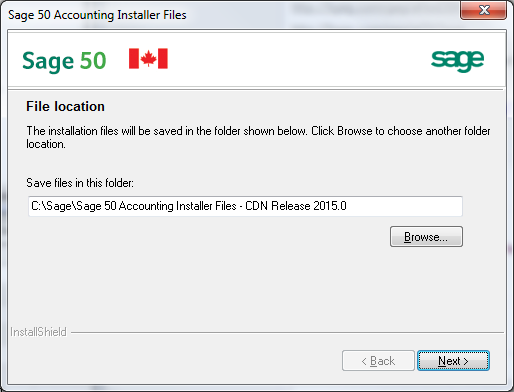
- Cliquez sur Suivant, l’assistant va extraire les fichiers d’installation vers: C:\Sage\Fichiers d'installation de Sage 50 Comptabilité - CDN Lancement 20XX.
- Vous pouvez cliquer sur Installer Sage 50 et sélectionner la langue d’installation.
- Si vous n’avez pas Microsoft .NET Framework 4.6.2 et/ou Microsoft Visual C++ 2015 Redistributable (x86) sur l’ordinateur, avant de continuer l’installation, le programme 2018 vous demandera d’installer ces composantes. Si vous êtes invité(e) à redémarrer l'ordinateur, veuillez le faire. L’installation de Sage 50 devrait continuer après le redémarrage.
- Si vous avez un pare-feu actif sur cet ordinateur, vous verrez un écran qui vous demandera si vous voulez que le Pare-feu Windows se configure automatiquement pour fonctionner avec Sage 50. Sélectionnez Oui puis cliquez sur Suivant.
- Sélectionnez le type d’installation que vous voulez faire :
- Typique : une installation complète avec les fonctionnalités les plus communes. Cela installe le programme dans le répertoire par défaut.
- Avancée : Vous pouvez choisir un autre emplacement d’installation; vous pouvez sélectionner quelles composantes seront installées ou choisir de faire une installation Serveur-seulement.
S’il vous plaît, prenez note que le fichier d’installation de Sage 50 Intelligence Reporting n’est pas inclus dans le fichier d’installation de Sage 50 20XX. Si vous devez installer les rapports Intelligence d’Affaires, allez sur l’adresse Internet suivante pour télécharger le fichier d’installation. Le nom du fichier est SA_20XXIRCP1.exe :
Anglais : Sage 50 Accounting Intelligence Reporting 2020
Français : Sage 50 Comptabilité Intelligence Reporting 2020
- Si vous aviez une ancienne version de Sage 50 installée sur cet ordinateur et avez droit à la version 2019, l’installation devrait trouver les codes d’activation automatiquement si l’ordinateur est connecté à Internet. Cependant, assurez-vous que les codes inscrits soient les bons avant de poursuivre. Vous pouvez cliquer sur Suivant pour continuer l’installation ou sélectionnez Non merci si vous voulez activer manuellement, cliquez sur Suivant.
- Veuillez lire le Contrat de licence de l’utilisateur final et cliquez sur J’accepte les modalités... pour continuer l’installation.
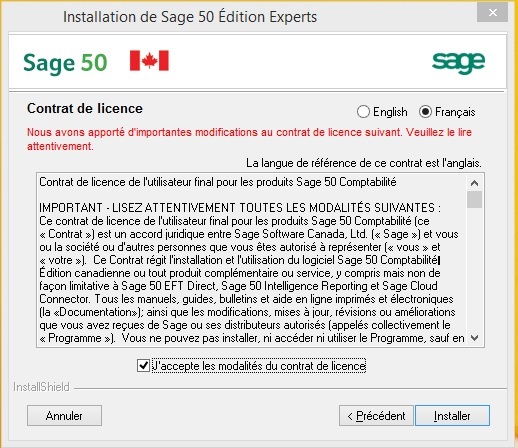
- Le processus d’installation va démarrer. Il vous donnera à la fin une fenêtre de confirmation lorsque l’installation termine.
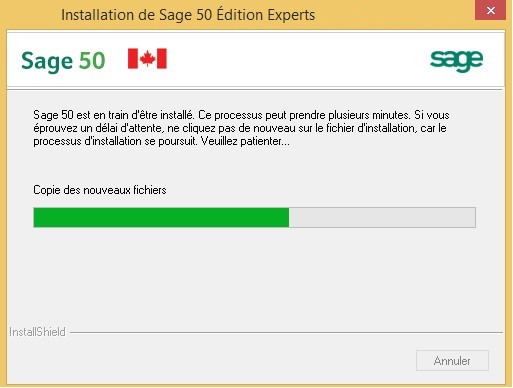
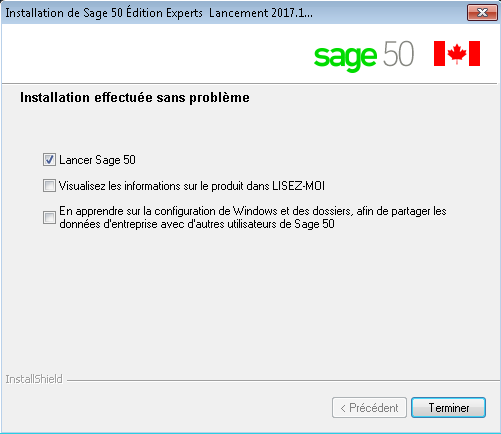

Cet article concerne-t-il mes produits?
Produits : Sage 50 - Edition Canadienne
Modules :
Version applicable : Toutes |